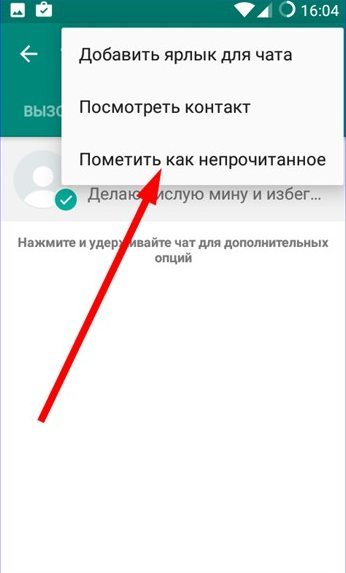WhatsApp — это простое и понятное приложение для переписки. С его помощью легко отправлять фотографии, записывать голосовые послания. Удобная функция мессенджера — отметка о прочтении. У вас не займет много времени, чтобы разобраться в том, как узнать, прочитано ли сообщение в «Ватсапе».
Как узнать, что сообщение в «Ватсап» прочитано
Если человек зашел в приложение и прочитал сообщение, то в чате напротив вашего текста в окошке появятся 2 голубые галочки. Но если окно с чатом уже было открыто в приложении у получателя, то сообщения автоматически помечаются как прочитанные, а собеседник может пропустить их, так как они придут без звукового оповещения и не будут отображены в строке уведомлений смартфона.
Когда адресат отключает возможность видеть отчет, вы не сможете понять, прочел ли он послание.
В группе нельзя определить, кто из пользователей еще не открыл окно с чатом. Только когда все участники прочтут текст, галочки станут синими. До тех пор пока хоть кто-то не открыл чат, галочки будут серыми. А если кому-то из чата сообщение еще не доставлено, то у всех в группе будет статус «Не доставлено», как у этого участника.
Отчеты о прочтении сообщений
Напротив каждого отправленного сообщения стоят галочки:
- 1 серая галочка — ваш текст или медиафайл отправлен, но еще не получен адресатом (у него нет подключения к сети или выключен телефон);
- 2 голубые галочки — сообщение отправлено, получено и прочитано;
- 2 серые галочки — письмо отправлено и получено, но адресат мог видеть текст в уведомлениях на экране смартфона, а в «Вотсап» не заходил и текст не открывал.
Знак песочных часов появляется, когда кнопка «Отправить» была нажата, но послание будет отправлено, когда появится доступ к интернету.
Что делать, если не видно, прочитано сообщение или нет
Измените некоторые настройки вашего телефона:
- Проверьте, не включен ли режим энергосбережения. Он мешает работе приложений, в том числе мессенджера «Вотсап».
- Проверьте в настройках смартфона, все ли функции для приложения включены.
- Дождитесь окончания синхронизации обновлений смартфона.
- Снимите ограничение на передачу данных в фоновом режиме.
- Перезагрузите устройство.
Часто причина заключается не только в сбое программы. Возможно, ваш собеседник слишком занят и не может ответить. Также может быть, что вас заблокировали.
Можно ли узнать время, когда прочитали сообщение
О каждом отправлении можно посмотреть отчет. Для этого нужно найти данные о нем. Это вкладка, в которой видно время доставки и время прочтения или прослушивания сообщения.
Удерживайте пальцем окошко на панели уведомлений, чтобы появился блок с функциями. Внизу есть кнопка «Еще». Нажмите на нее и выберите вкладку «Данные».
В «Данных» можно посмотреть точное время, когда письмо было открыто в «Вацапе», но только в случае, если у пользователя в настройках приватности не выключена функция отчетов о прочтении. И если получатель прочитал в строке уведомлений смартфона присланное послание, то время прочтения узнать нельзя.
Что сделать, чтобы скрыть, что вы прочитали сообщение
Существует несколько способов не показывать, что вы прочитали послание:
- у каждого смартфона есть панель уведомлений, где можно увидеть короткий текст, не открывая диалог, если уведомления не запрещены;
- если послание длинное, то из центра уведомлений проведите по нему пальцем влево, чтобы увидеть больше текста, но его все равно нельзя будет открыть полностью;
- полный текст возможно прочитать, если отключить интернет и открыть сообщение в WhatsApp, но адресат не узнает о том, прочитано ли послание, до того момента, пока доступ к сети не будет восстановлен.
Как в «Вотсапе» сделать сообщение непрочитанным
Чтобы отключить уведомление о доставке сообщения для собеседника, зайдите во вкладку «Настройки». Найдите строку «Учетная запись» или «Аккаунт», перейдите во вкладку «Приватность» или «Конфиденциальность». Найдите отчеты о прочтении и выключите их. Функция доступна только для мобильных приложений.
Теперь все письма, которые будет получать адресат, сделаются непрочитанным сообщением у обоих собеседников. Вам тоже будет не видно отчета.
На групповые чаты данная функция не распространяется.
Все о локальных сетях и сетевом оборудовании
Когда вы открываете новое сообщение в «Ватсапе» от собеседника, в мессенджере последнего на этой отправленной «смске» появляются две голубые галочки. Это означает, что «смска» прочитана. А что если вам не хочется пока делать это сообщение просмотренным, но прочитать его всё равно хочется?
Как прочитать сообщение в «Ватсап», чтобы это было незаметно отправителю
Есть 4 хитрости, которые позволят вам прочитать сообщение, но при этом не отметить его как прочитанное.
Блокировка отправки уведомлений о просмотре через настройки приложения
До того как прочесть сообщение, вы можете выключить в настройках своего «Ватсапа» отправку отчёта о просмотре вами «смсок». Как это сделать в «Андроиде»:
- Щёлкаете по трём точкам вверху справа. Выбираете в меню настройки.
- Кликаете по разделу для аккаунта. Открываете блок с настройками приватности.
- Убираете отметки со строки «Отчёты о прочтении».
В настройках приватности вашего аккаунта отключите отчёты
Недостаток способа — вы не сможете сами смотреть, прочитали ваши сообщения собеседники или нет.
Как выключить отчёты в «Ватсапе» на «Айфоне»:
- Перейдите внизу на последний пункт «Настройки» с изображением шестерни. Откройте настройки «учётки».
- Зайдите в параметры конфиденциальности. Прокрутите страницу до пункта об отчётах.
- Выключите его с помощью тумблера справа.
Деактивируйте пункт «Отчёты о прочтении»
Отключение интернета перед прочтением
Простой лайфхак, для тех, кто не хочет в настройках отключать отчёты о просмотре: перед тем как развернуть диалог с новым сообщением от собеседника выключите интернет на телефоне. Как это быстро сделать на «Андроиде»: смахните верхнюю шторку с уведомлениями и значками и кликните по иконке «Вай-Фая», мобильного «инета» («Передача данных») либо по значку самолёта, чтобы включить авиарежим — тогда все сети сразу станут недоступными.
На панели уведомлений тапните по иконке вашего текущего интернета
Когда вы откроете сообщение, у телефона не будет возможности отправить отчёт о просмотре на сервер «Ватсапа». Но здесь нужно помнить: телефон может отправить отчёт, как только он получит доступ к интернету снова. Чтобы это предотвратить, можно сделать следующее:
- Вернитесь в список с диалогами. Зажмите нужную переписку пальцем.
- В меню тапните по «Отметить как непрочитанное».
- После этого снова включите интернет на смартфоне.
Пометьте диалог как непрочитанный
Прочтение сообщений через виджет на рабочем столе
Для «Андроида» был создан специальный виджет для «Ватсапа», с помощью которого можно смотреть сообщения полностью без боязни превратить их в прочитанные. Минус метода — виджет поддерживает только текстовые сообщения и смайлы. Голосовое сообщение, видео или картинку вы сможете открыть уже только в интерфейсе самого мессенджера — здесь уже нужно использовать либо первый, либо второй способ, описанный выше.
Как поставить виджет «Ватсапа» на домашний экран «Андроида»:
- Зажмите любое пустое место на «Рабочем столе».
- Смартфон завибрирует — кликните по виджетам и выберите «Ватсап». Либо просто прокрутите нижнюю полоску и найдите там виджет «Ватсапа» с размером 4 х 2 *(если у вас «Андроид» выше версии 5). Он автоматически добавляется в этот список, когда вы устанавливаете мессенджер в телефоне.
- Перетащите виджет на нужный домашний экран. В его окошке отныне будут отображаться все сообщения, которые приходят на ваш «Ватсап» (целиком, а не только часть).
Установите виджет «Ватсапа» себе на «Рабочий стол»
Прочтение через уведомления на экране блокировки
Самый тривиальный и неудобный способ смотреть незаметно «смски» — через уведомления, которые приходят вам на телефон после получения нового письма в «Ватсапе». При этом эти уведомления у вас должны быть уже включены в настройках телефона перед получением сообщения. Как их включить на «Андроиде»:
- Заходите в настройки. Кликаете по «Приложения».
- Находите в списке «Все» или «Сторонние» свой «Ватсап». Щёлкаете по пункту.
- Ставите отметку рядом со строкой «Включить уведомления» в самом верху.
Активируйте уведомления для «Ватсапа»
Как включить уведомления для сообщений в интерфейсе самого «Ватсапа» на «Айфоне»:
- Переключаетесь на раздел с шестерёнкой внизу.
- Заходите в «Уведомления».
- Активируете отправку сообщений системы о получении новых «смсок» в «Ватсапе».
Сделайте серым переключатель пункта «Показывать уведомления»
Минус способа — невозможно прочитать всё сообщение целиком. Если вы нажмёте на это уведомление нечаянно, телефон откроет диалог с новой «смской». У человека она отметится как прочитанная. Также вы не сможете в этом случае прослушать звуковое СМС, просмотреть видео или картинку.
Совсем маленькая часть сообщения будет также видна в строчке самого диалога, когда вы будете видеть список всех чатов, но она может только заинтриговать вас открыть чат. В этом случае отключите на время интернет или отчёты о просмотрах в настройках «Ватсапа».
Часть сообщения в «Ватсапе» вы можете увидеть уже в самом уведомлении от системы в верхней шторке. Если вам нужно прочитать сообщение полностью либо прослушать аудио, посмотреть присланное видео или картинку, перед тем как раскрыть диалог отключите интернет на телефоне. Также можно отключить полностью отправку отчётов о просмотрах в настройках самого «Ватсапа». Для «Андроида» есть ещё один вариант — виджет мессенджера на «Рабочем столе».
Галочки появляются под каждым отправленным вами сообщением. Значение галочек:
- Сообщение успешно отправлено.
- Сообщение успешно доставлено на телефон получателя.
- Получатель прочитал ваше сообщение.
В групповом чате вторая серая галочка появится только тогда, когда все участники группы получат ваше сообщение. Две синие галочки появятся только тогда, когда все участники группы прочтут ваше сообщение.
Данные о сообщении
Для каждого отправленного вами сообщения вы сможете видеть экран Данные о сообщении, где указывается время доставки, прочтения или прослушивания сообщения получателем.
Чтобы найти данный экран:
- Откройте индивидуальный или групповой чат.
- Нажмите и удерживайте отправленное вами сообщение.
- Нажмите . Возможно вам придётся нажать Другие опции >Данные.
На экране Данные о сообщении указано следующее:
- Доставлено: когда ваше сообщение было доставлено на телефон получателя, однако получатель его ещё не видел.
- Прочтено или Просмотрено: когда получатель прочёл ваше сообщение или воспроизвел ваш фото-, аудио- или видеофайл. Для голосовых сообщений: получатель увидел файл, но ещё не воспроизвел его.
- Воспроизведено: когда получатель воспроизвел голосовое сообщение.
Примечание: Если участник покидает группу, то экран "Данные о сообщении" по-прежнему будет отображать полную информацию обо всех участниках, даже тех, кто больше не состоит в группе.
Для более подробной информации об экране "Данные о сообщении" пройдите по ссылке для своей платформы: iPhone | Windows Phone
Отсутствие отчётов о прочтении
Если вы не видите две синие галочки рядом со своими отправленными сообщениями, причиной может быть следующее:
- Вы или получатель могли отключить отчёты о прочтении в своих настройках приватности.
- Получатель мог вас заблокировать.
- Телефон получателя может быть выключен.
- Возможно, получатель ещё не открыл чат с вами.
- У вас или у получателя могут быть проблемы с подключением.
Отключение отчётов о прочтении
Чтобы отключить отчёты о прочтении, нажмите Другие опции > Настройки > Аккаунт > Приватность и отключите Отчёты о прочтении.
Примечание: Данное действие не отключит отчёты о прочтении для групповых чатов или отчёты о воспроизведении для голосовых сообщений. Отключение данных функций невозможно.